Introduzione
Questo documento descrive un esempio di aggiornamento della versione Firepower Extensible Operating System (FXOS) con Firepower Chassis Manager.
Prerequisiti
Requisiti
Cisco raccomanda la conoscenza dei seguenti argomenti:
- Nessun requisito specifico previsto per questa guida
Componenti usati
Le informazioni fornite in questo documento si basano sulle seguenti versioni software e hardware:
- Cisco Firepower 4125
- Firepower Chassis Manager (FCM) versione 2.12 (0.484)
Le informazioni discusse in questo documento fanno riferimento a dispositivi usati in uno specifico ambiente di emulazione. Su tutti i dispositivi menzionati nel documento la configurazione è stata ripristinata ai valori predefiniti. Se la rete è operativa, valutare attentamente eventuali conseguenze derivanti dall'uso dei comandi.
Premesse
I requisiti specifici per questo documento includono:
- Connettività all'IP di gestione dello chassis
- Il pacchetto di installazione di FXOS (
.SPA) precedentemente scaricato dal portale del software Cisco
Questa procedura di aggiornamento è supportata sugli accessori:
- Cisco Firepower serie 4100
- Cisco Firepower serie 9300
Operazioni preliminari
- Verificare che il modello sia compatibile con questa procedura.
- Eseguire il backup delle configurazioni di FXOS e dei dispositivi logici.
- Pianificare una finestra di manutenzione per eseguire questa procedura.
Configurazione
Passaggio 1. Accedere a Firepower Chassis Manager:
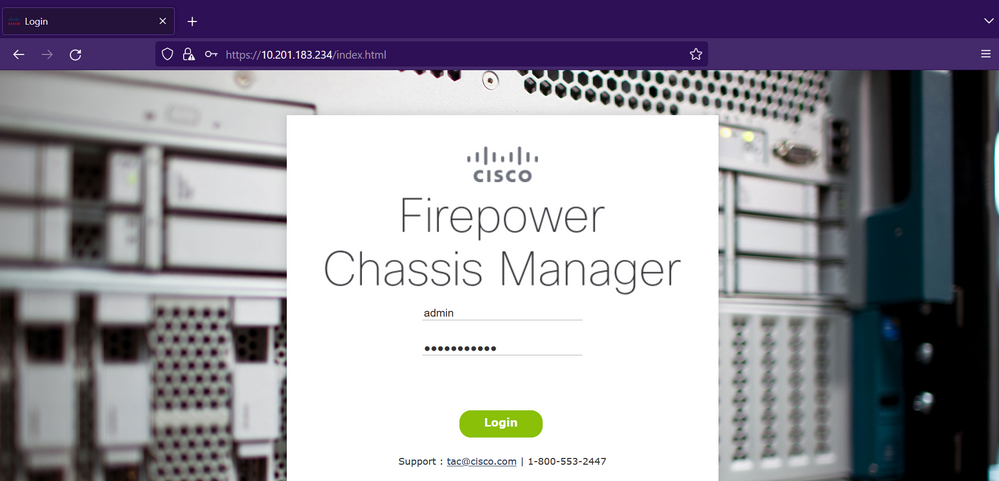
Attenzione: per accedere a FCM è necessario utilizzare l'indirizzo IP di gestione dello chassis, tenere presente che questo indirizzo IP è diverso da quello del dispositivo logico (FTD o ASA).
Passaggio 2. Passa a System > Updates per visitare la pagina degli aggiornamenti in Firepower Chassis Manager:
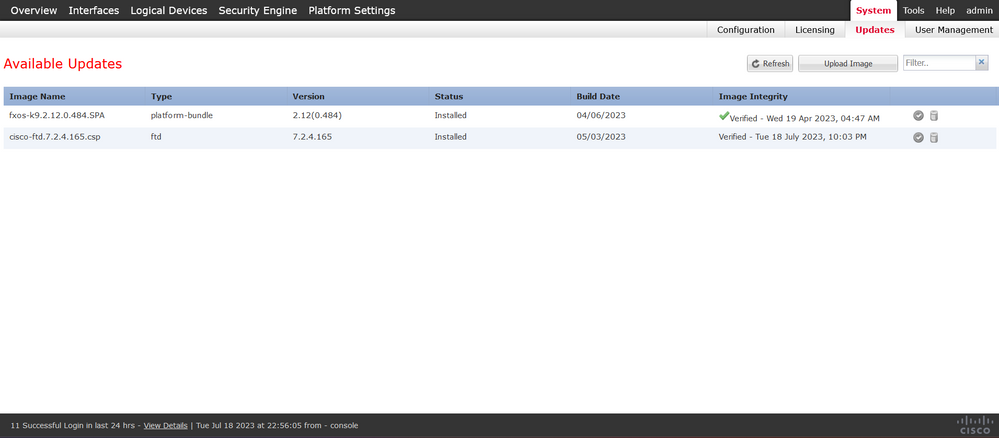
Passaggio 3. Caricare il pacchetto di installazione in Firepower Chassis Manager:
I. Fare clic sul pulsante Upload Image (Carica immagine).
II. Fare clic sul pulsante Sfoglia e selezionare in Esplora file il pacchetto di installazione.
III. Selezionare il pulsante Upload per avviare il caricamento del package.
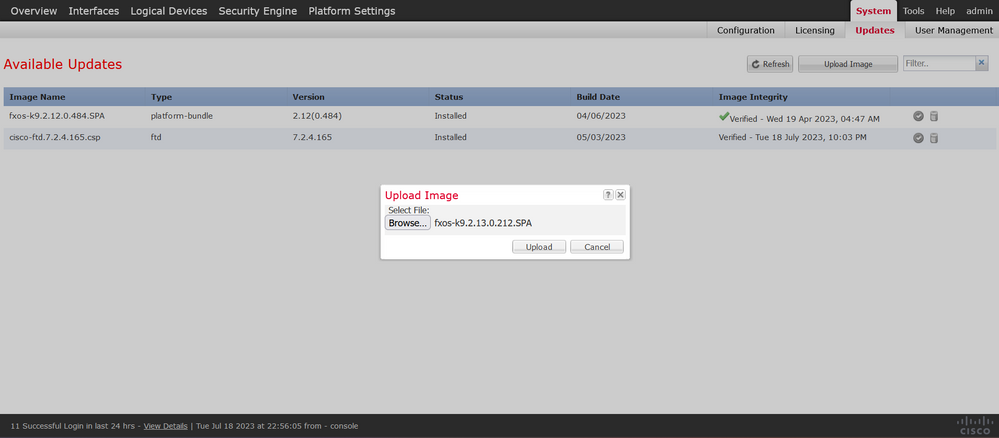
Esempio di barra di stato del caricamento:
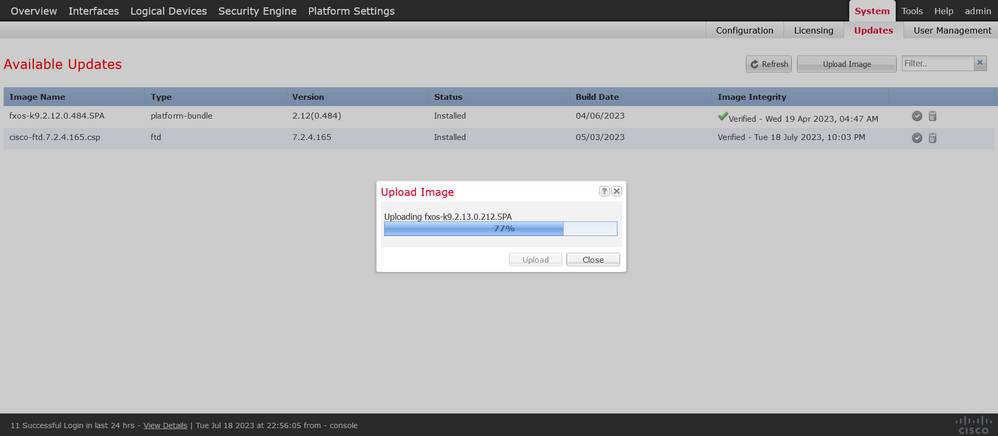
Passaggio 4. Fare clic su OK nella finestra popup per tornare alla pagina Aggiornamenti:
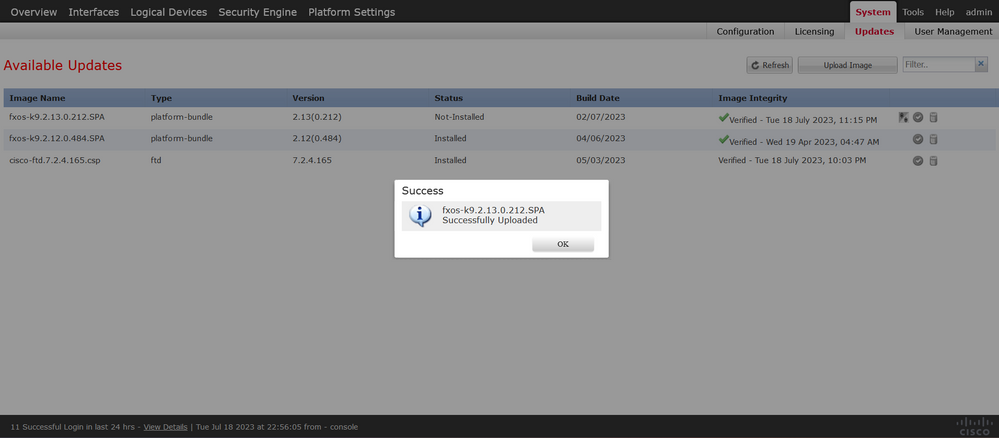
Passaggio 5. Fare clic sul pulsante Upgrade (Aggiorna) per avviare il processo di installazione:
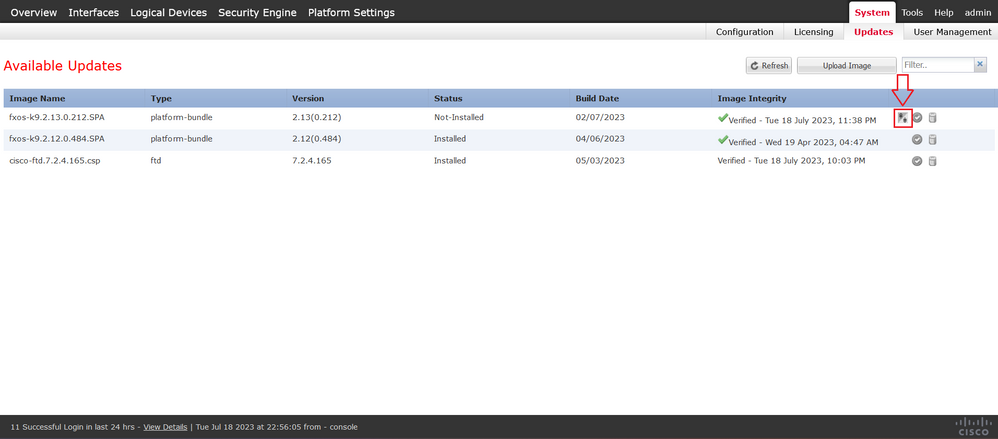
Passaggio 6: selezionare Sì per confermare la procedura di aggiornamento:
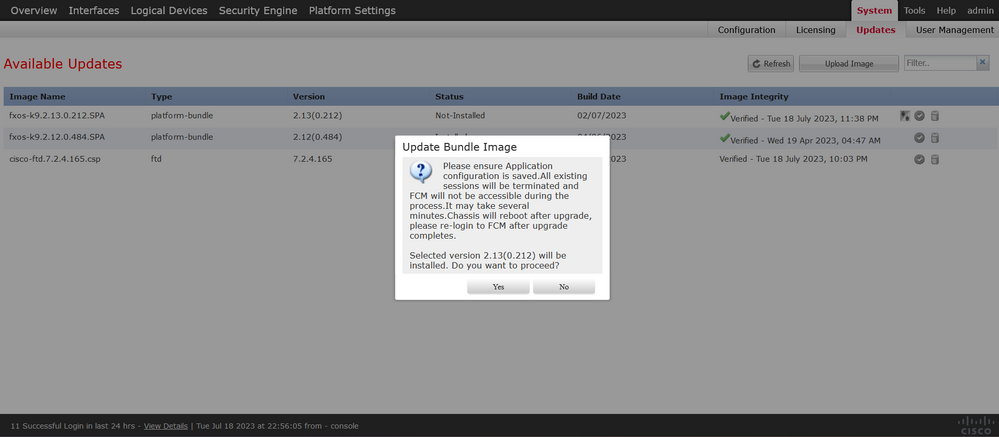
Attenzione: il processo di aggiornamento può richiedere fino a 45 minuti. Durante l'aggiornamento lo chassis verrà riavviato.
Convalida
Esaminare il processo di aggiornamento con una sessione CLI di FXOS:
I. Creare una sessione SSH usando l'IP di gestione dello chassis.
II. Controllare sul monitor del firmware lo stato dell'aggiornamento di FXOS.
A. Passare all'ambito del sistema con il comando scope system
B. Per visualizzare lo stato dell'aggiornamento, usare il comando show firmware monitor
Esempio delle procedure suggerite:
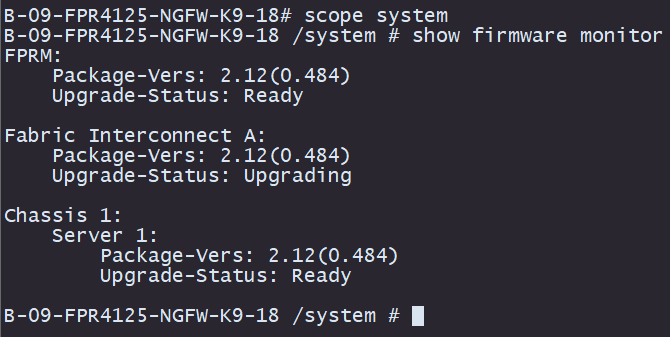
Attenzione: al termine dell'aggiornamento è necessario visualizzare tutti i componenti in stato Pronto. Se si nota un componente in stato Non riuscito, contattare TAC.
Al termine dell'aggiornamento, è possibile accedere a Firepower Chassis Manager per convalidare la versione corrente, che si trova nel dashboard Panoramica:

Per eseguire le convalide degli aggiornamenti FXOS tramite CLI, è possibile utilizzare i seguenti passaggi:
I. Creare una sessione SSH usando l'IP di gestione dello chassis.
II. Usare il comando show version per convalidare la versione corrente sullo chassis.
III. Esaminare lo stato operativo degli slot sullo chassis:
A. Spostarsi nell'ambito ssa con il comando scope ssa
B. Controllare lo stato corrente degli slot con il comando show slot
IV. È possibile utilizzare il comando show app-instance per convalidare lo stato del dispositivo logico dopo l'aggiornamento.
Esempio delle procedure suggerite:

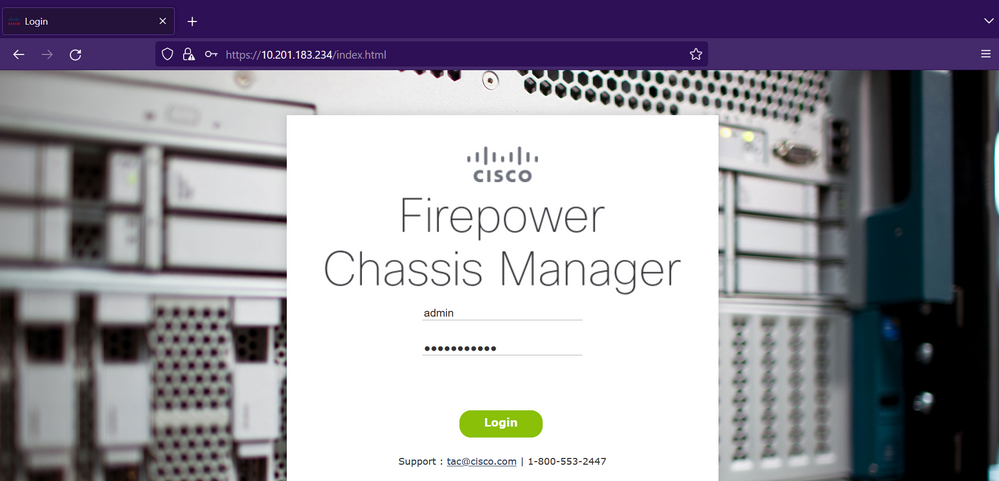
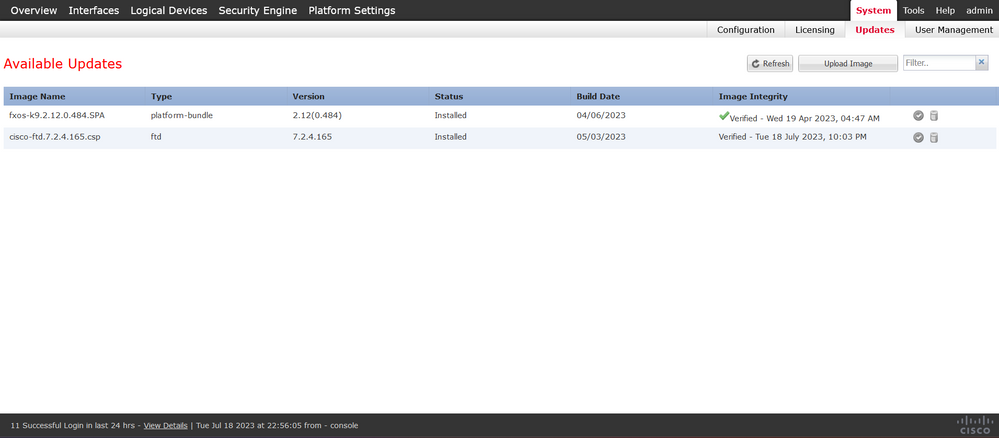
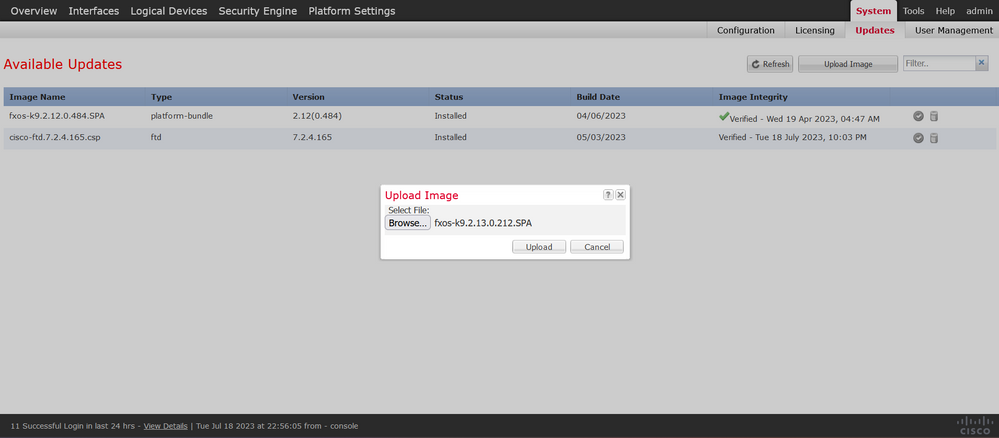
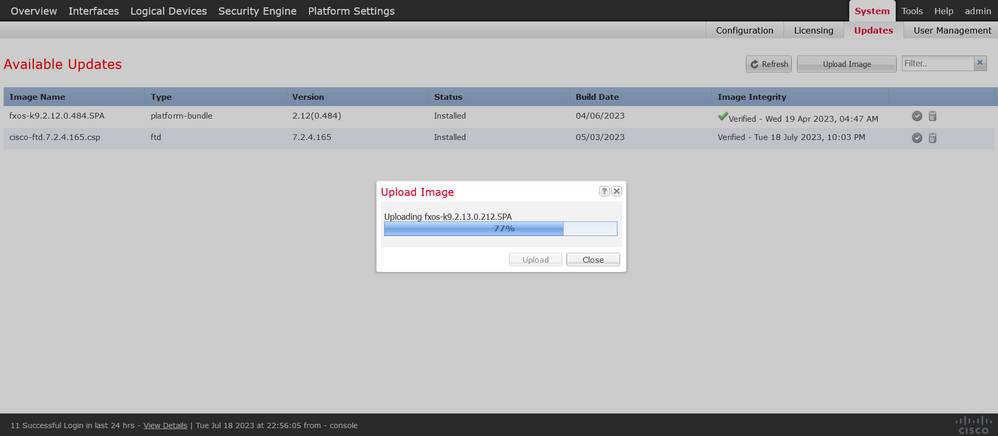
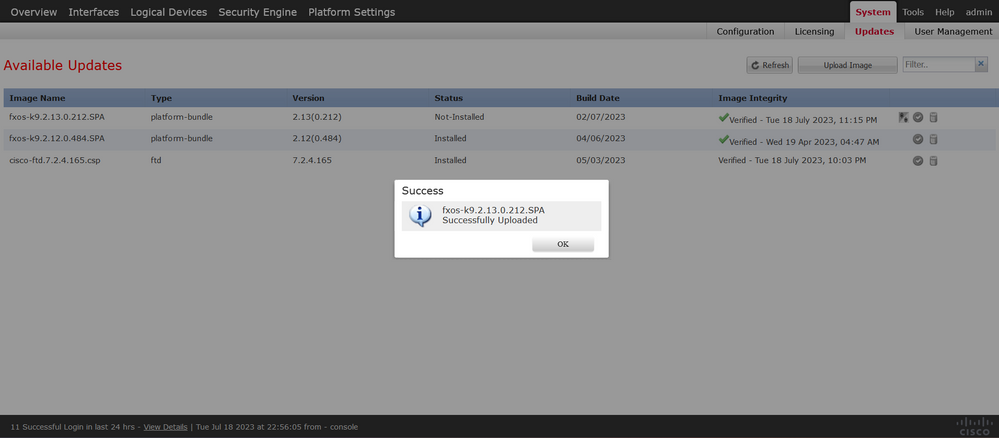
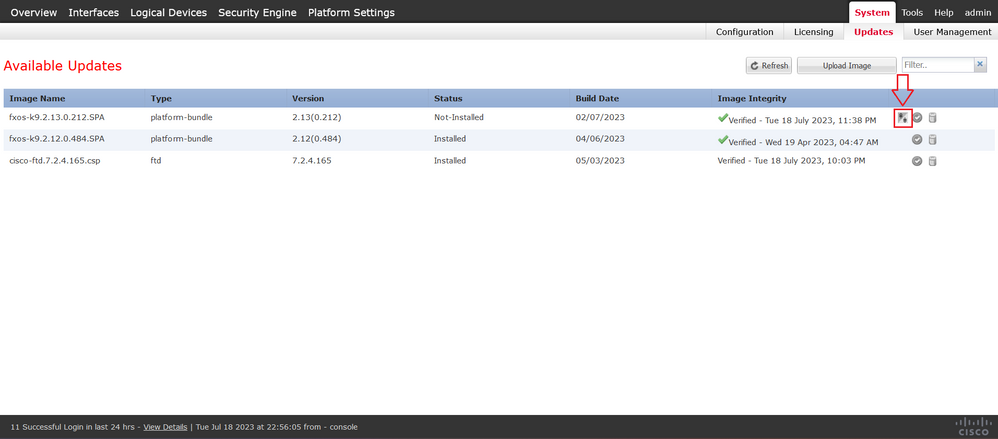
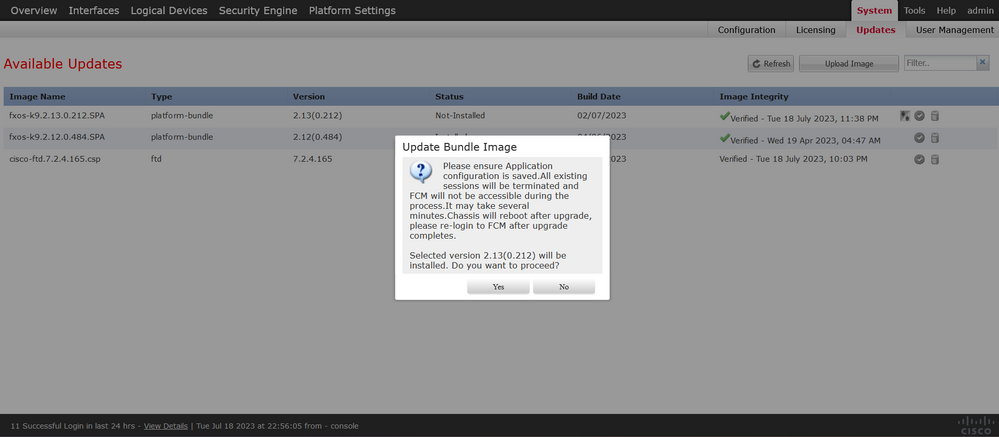
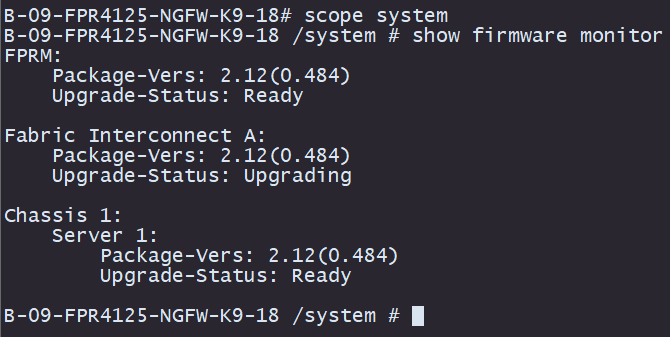


 Feedback
Feedback